AUDIO bài viết
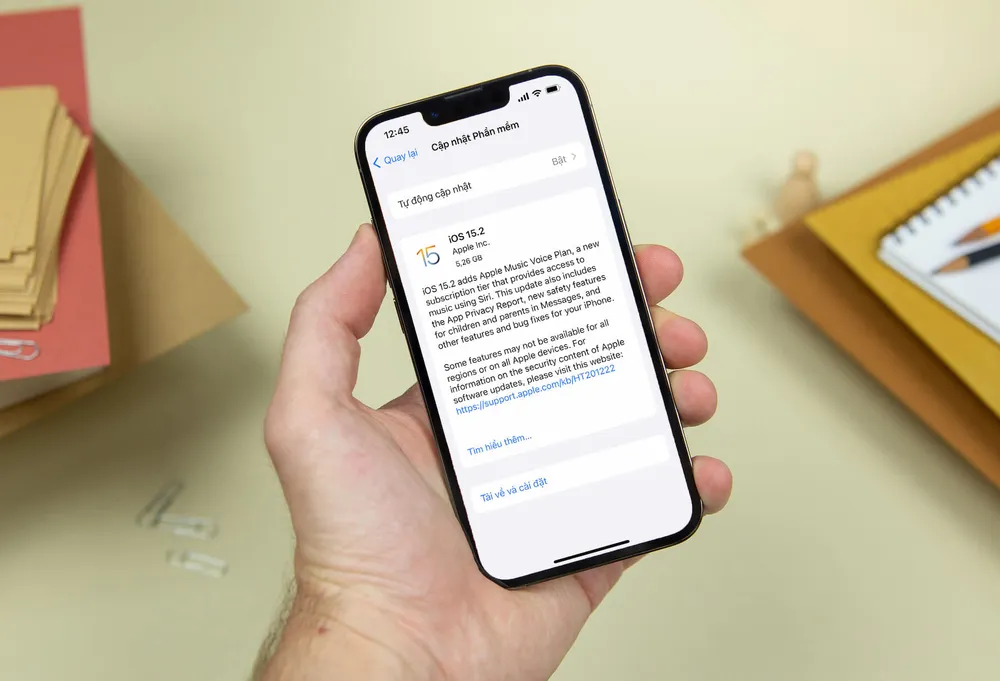
Trong bản cập nhật iOS 15.2, Apple đã bổ sung thêm tính năng cho phép người dùng kiểm tra iPhone đã được sửa chữa hay chưa, hạn chế tình trạng mua nhầm phải hàng dựng.
Hiện tại tính năng này vẫn còn một số hạn chế, ví dụ, nếu đang sử dụng iPhone XR, XS, XS Max hoặc iPhone SE (thế hệ thứ 2), bạn chỉ có thể xem liệu pin đã được thay thế hay chưa.
Trong khi đó đối với các mẫu iPhone 11, iPhone 12 và iPhone 13, người dùng có thể kiểm tra xem pin, màn hình hoặc camera có bị thay thế hay chưa. Bên cạnh đó, tính năng này còn có thể phát hiện các bộ phận thay thế là hàng chính hãng hay của bên thứ ba.

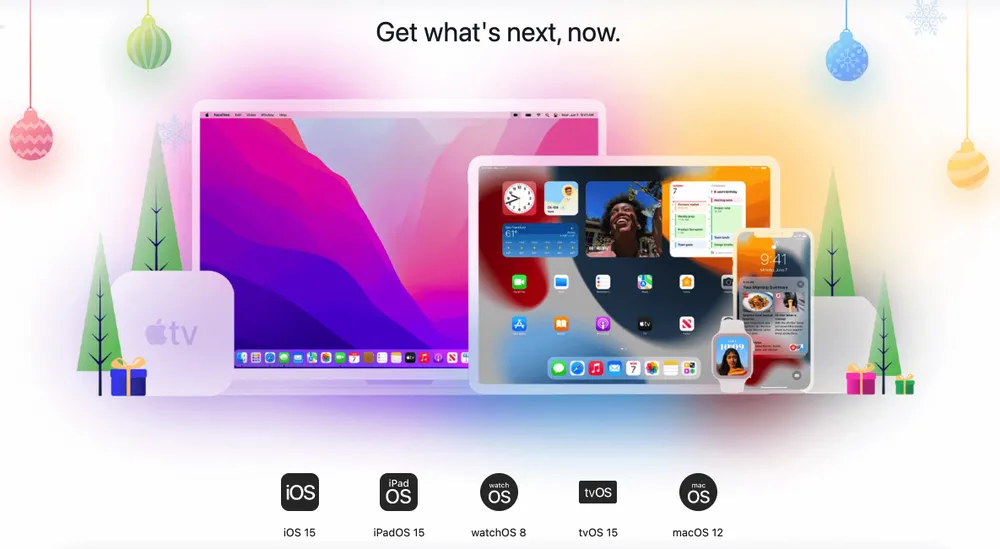
Tải về profile (hồ sơ) tương ứng với thiết bị đang sử dụng. Ảnh: MINH HOÀNG
Để sử dụng được tính năng kể trên, bạn cần phải nâng cấp lên phiên bản iOS 15.2. Tuy nhiên, hiện tại bản cập nhật này chỉ có sẵn cho các nhà phát triển, nếu muốn trải nghiệm sớm, bạn hãy mở trình duyệt Safari trên iPhone và truy cập vào trang web https://betaprofiles.com/, tìm đến mục iOS Beta Profile và nhấn Install Profile để tải về.
Tiếp theo, người dùng chỉ cần truy cập vào Settings (cài đặt), chọn hồ sơ đã tải về và nhấn Install (cài đặt), sau đó khởi động lại thiết bị.

Cài đặt profile (hồ sơ) beta cho iPhone. Ảnh: MINH HOÀNG
Cuối cùng bạn hãy vào Settings (cài đặt) - General (cài đặt chung) - Software update (cập nhật phần mềm) - Download & Install (tải về và cài đặt). Lưu ý, trước khi cài đặt iOS 15.2, người dùng nên sao lưu lại toàn bộ dữ liệu trên iPhone bằng iTunes hoặc iCloud để hạn chế tối đa các rủi ro có thể xảy ra.
Để kiểm tra iPhone đã sửa chữa hay chưa, bạn hãy vào Settings (cài đặt) - General (cài đặt chung) - About (giới thiệu).
Nếu một bộ phận nào đó đã được sửa chữa, bạn sẽ thấy xuất hiện mục Parts and service history và thông tin của những thành phần bị thay thế, ví dụ Battery (pin), Display (màn hình), Camera (máy ảnh)... Ngược lại, nếu iPhone chưa được sửa chữa, mục này sẽ không xuất hiện.
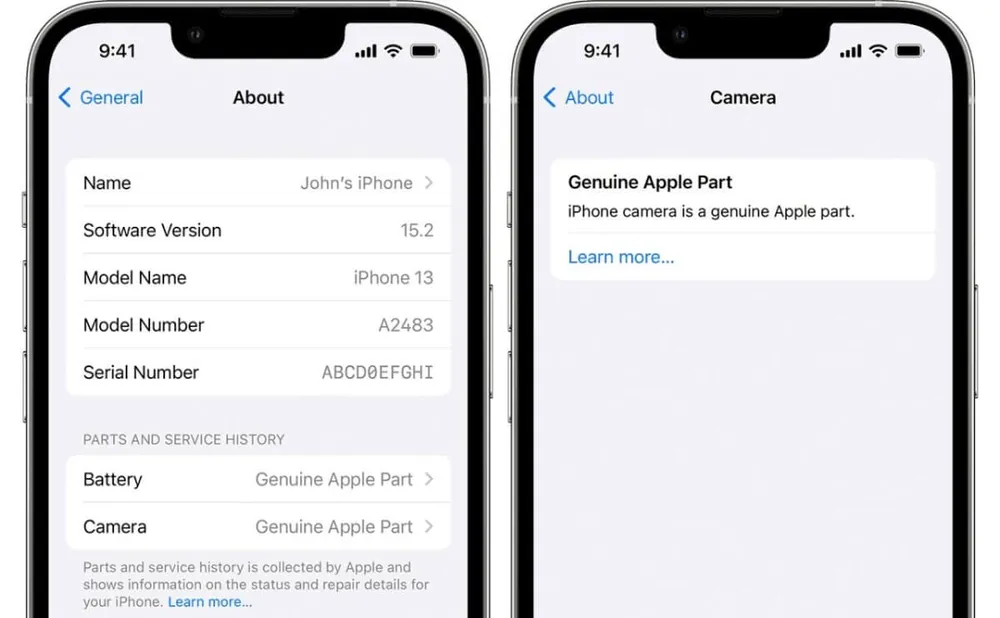
Danh sách các thành phần đã được thay thế. Ảnh: Apple
Lưu ý, nếu những bộ phận được thay thế là hàng chính hãng của Apple, bạn sẽ thấy xuất hiện thông báo Genuine Apple Part (bộ phận Apple chính hãng) và ngược lại, iPhone sẽ hiển thị Unknown part (thành phần không xác định).
Nếu chuẩn bị mua một chiếc iPhone đã qua sử dụng, tính năng này có thể giúp bạn quyết định xem nó có đáng mua hay không.

